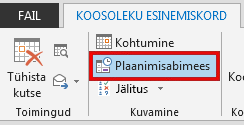Kui olete loonud Outlookis koosoleku ja üks koosolekul osalejatest ei pea enam osalema, saate nad koosolekukutsest eemaldada.
-
Avage kalendris koosolekukutse, mida soovite redigeerida. Kui tegemist on korduva koosolekuga, saate valida, kas soovite redigeerida kogu sarja või ainult ühte koosoleku esinemiskorda.
-
Saate isiku kustutada koosolekukutse realt Adressaat või kasutada menüü Koosolek plaanimisabimeest.
-
Kui kasutate plaanimisabimeest, tühjendage loendis Kõik osalejad selle isiku kõrval olev ruut, kelle soovite eemaldada.
-
Värskenduse kinnitamiseks klõpsake nuppu Saada .
Värskenduse saatmisel palub Outlook teil valida, kas soovite värskenduse saata kõigile või ainult neile, keda muudatus mõjutab. Kui saadate värskenduse ainult lisatud või eemaldatud osalejatele, ei teavitata värskendatud teabest teisi.
Osaleja eemaldamine Skype'i või Teamsi käimasolevalt võrgukoosolekult
Kui koosolek on pooleli, saate osaleja eemaldada ka Outlook ajastatud ja Skype'is või Teamsis töötavalt võrgukoosolekult.
-
Kõigi osalejate kuvamiseks klõpsake koosolekuaknas ikooni Osalejad.
-
Paremklõpsake eemaldatava isiku nime.
-
Valige rippmenüüst käsk Eemalda. Osaleja eemaldatakse koosolekult. Kui tal on koosolekukutse veel alles, saab ta koosolekuga uuesti liituda.
Lisateave
-
Topeltklõpsake kalendris üksust, mida soovite redigeerida.
-
Leidke osalejate loendist nimi, mille soovite eemaldada, ja seejärel valige nimest paremal olev nimi.
-
Kui olete osavõtjate loendi muutmise lõpetanud, valige Saada.